今回もGoogle Chromeについての説明となります。
この記事を書くきっかけは、私自身がChromeのブックマークを見たときに
「ブックマークって名前がつく機能多すぎん?」って思ったことにあります。
そのため、この記事ではブックマークについて解説していこうと思います。
ブックマークとは
まず初めにブックマークとは何かを簡単に説明しますと、
気に入ったページやサイトを後から見れるように目印を付けておくもの。
と考えてください。
本来の意味で言うと〈book mark〉= 本のしおり
という意味ですが、そこからウェブサイトのURLを登録する機能を指す言葉としても使われ始めたようです。
それでは、ここからChromeにおけるブックマークについて解説していきます。
ブックマークバーとはなにか
これは一番重要で一番目にする機能だと思います。
(以下画像の赤枠部分です)

「自分のページにはそんなもの表示されていない!」
という方がいましたら Ctrl+Shift+B を押してみてください。
デフォルトでは表示されるようになっていますので、非表示の方は中々いないとは思いますが♪
ここは一番使うページを登録するのにおすすめな場所で、
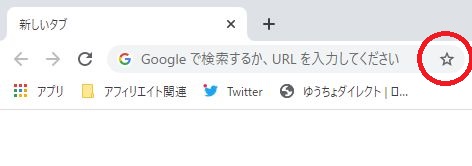
この星の部分をクリックして、以下のようにブックマークバーという項目で登録すると表示されます。
※Ctrl+Dを押しても同様の動作ができますので、一度お試しください。
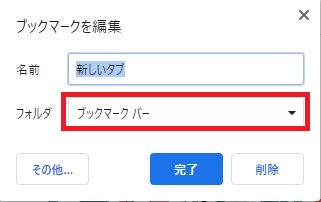
完了後はブックマークバーの一番最後に表示されていますので、ドラッグ&ドロップで好きな位置に変更されますので、自分なりにカスタムすることでChromeをより使いやすくすることが出来ます。
その他のブックマークってなんだ
その他のってなんだ?と思う方もいるかもしれません。
簡単に言うと、これはブックマークのフォルダの1つという認識で良いでしょう。
Chromeに元からあるブックマークフォルダは
- ブックマークバー
- その他のブックマーク
- モバイルのブックマーク
の3つなのですが、ブックマークバーはPCのブックマークで使用する。
後述するモバイルのブックマークはスマホのブックマーク。
と考えたときに、その他のブックマークに関してはブックマークの仮置き場という形で使用するのが一番しっくりくるような気がしますね♪
長期間は使わないけど、後で見るのを忘れないようにその他に入れておこう。といった使い方を出来ると良いでしょう。
モバイルのブックマーク
これは先ほども少し触れたように、スマホ版のGoogle ChromeでブックマークしたページをPCで見たときに分かりやすいようにフォルダ分けされています。
ブックマークマネージャーってなに?
これを語るにはまず Ctrl+Shift+O を1度押してみてください。
そうすると多くを語らずに使い方を理解できる方もいるかもしれません。
簡単に言うと新しくブックマーク登録したり、ブックマークを消したり、ブックマークをフォルダ分けしたりすることが出来るページになります。
方法としては、画面右上の…をクリックし、やりたいことを選ぶだけ!
このページは比較的直観的に作業を進められますので、説明は以上となります!
ブックマークの消し方
ブックマークの消し方は大きく分けて2通りあります。
1つ目はブックマークバー等にあるブックマークを右クリックし、削除を押すことです。
2つ目は、ブックマークしているページに移動し、Ctrl+Dを押し、出てきたポップアップ上にある【削除】をクリックすること(以下画像を参照)
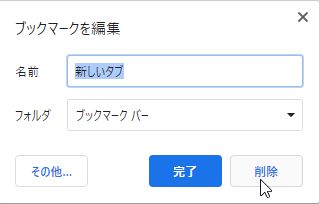
基本的には1つ目の方が楽ですので、筆者は1つ目の方法を常に使っています!
おわりに
たかがブックマークくらいと思っていても意外と関連する機能があります。
他にもChromeでの作業効率をUPさせる方法やショートカットキーはたくさんご紹介していますので、興味を持たれた方はサイドバーの検索欄に「Chrome」とご入力ください!
1つ覚えることで確実に2秒は作業時間を短縮できますので、効率を上げたい方はどんどん覚えていきましょう!





















コメント
[…] 【Google Chrome】ブックマークがよくわからない?【モバイルって?】今回もGoogle Chromeについての説明となります。この記事を書くきっかけは、私自身がChromeのブックマークを見たときに […]